Mange sange er i det digitale AAC-lydformat. For det kan garantere musik i bedre lydkvalitet og mindre filstørrelse. Men mange mennesker har en tendens til at konvertere AAC til MP3 for at passe til flere musikafspillere.
Heldigvis introducerer denne artikel, hvordan man gør det konverter AAC til MP3 på forskellige platforme. Nogle mennesker er muligvis nødt til at batch konvertere AAC til MP3 i store mængder, mens andre kun ønsker at ændre et par AAC-filer til MP3. For at opfylde alle disse krav er der specifikke videokonvertere, du kan vælge.

AAC til MP3
For eksempel kan du køre en online videokonverter til at konvertere en AAC til MP3-lydfil. Det understøttes også til at køre det indbyggede program til at konvertere AAC til MP3 gratis på pc. Hvis du er en musikentusiast, kan du også finde det ultimative værktøj til at redigere og konvertere AAC til MP3 i høj kvalitet.
Selvom du kan konvertere AAC til MP3 gratis med ovenstående konvertere, er der stadig mange eksisterende begrænsninger.
Du kan ikke redigere og justere profilindstillingerne, før AAC-filer konverteres til MP3. Din AAC til MP3-konvertering kan blive påvirket eller fortolket af den dårlige internetforbindelse kraftigt. Hvad der er værre, vil kvaliteten gå tabt ved hjælp af de almindelige AAC til MP3-konvertere. Her anbefaler vi Aiseesoft Video Converter Ultimate at konvertere, redigere og udpakke lydfiler på Windows og Mac frit uden kvalitetstab.
Trin 1Importer AAC-lydfiler
Download og installer Video Converter Ultimate på din computer. Start dette program, og vælg "Tilføj fil"på den øverste værktøjslinje. Så kan du vælge AAC lyd fra din lokale mappe.

Trin 2Klip din AAC-lyd (valgfri)
Klik på "Clip" øverst for at klippe din AAC-fil. Du kan indstille starttid og sluttid manuelt. Det understøttes også til at flette flere lydsegmenter til en fil. Derudover kan du få et øjeblikks forhåndsvisningsvindue til at overvåge enhver lille ændring. Vælg derefter "OK" for at gemme din ændring.
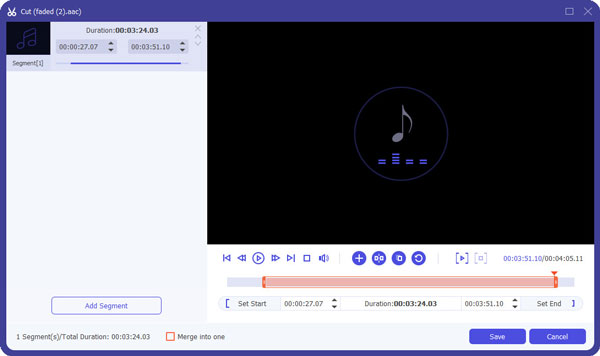
Trin 3Konverter AAC til MP3 uden kvalitetstab
Find muligheden "Profil" i bunden. Du kan se alle de forudindstillede profiler i kategorier. Senere skal du vælge "General Audio" i menuen. Vælg "MP3"som outputformat.

Nøglen til at konvertere AAC til MP3 uden kvalitet er at justere bitrate for MP3. Klik på "Indstillinger" ved siden af MP3, og juster bitrate for at få en bedre kvalitet på MP3. Derudover kan du også ændre lydkoder, samplingfrekvens og kanaler.
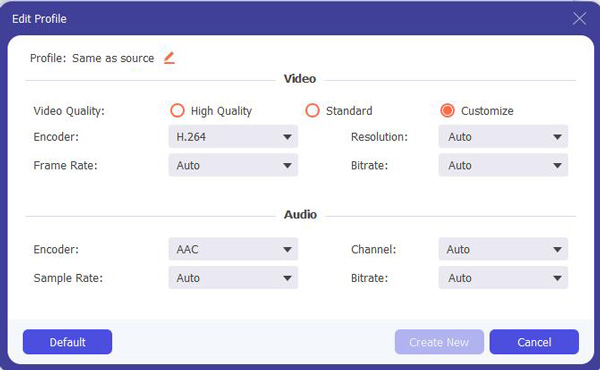
Klik til sidst på "Konverter"til batchkonvertering af AAC til MP3 i høj kvalitet.

Desuden kan du også køre Video Converter Ultimate for at tilføje lydspor som baggrundsmusik på lette måder. Hvis du har store mængder AAC og andre lydfiler, bør du bestemt ikke gå glip af denne kraftfulde AAC til MP3-konverter. Det er alt sammen til, hvordan man konverterer AAC til MP3 på Mac og Windows PC.
Til at begynde med skal du ændre iTunes-indstillinger for at forberede AAC til MP3-konvertering. Faktisk kan iTunes konvertere filer til AAC, MP3 og Apple Lossless. Glem ikke at opdatere iTunes til den nyeste version.
Trin 1Juster iTunes-indstillinger
Vælg bare "Præferencer" i rullemenuen iTunes. Senere kan du finde "Importindstillinger" under fanen "Generelt". Find rullemenuen "Import ved hjælp" og klik på "MP3 Encoder". Senere kan du justere output lydkvaliteten om nødvendigt. Når processen er afsluttet, skal du klikke på "OK" for at gemme din ændring.
Trin 2Konverter AAC til MP3 med iTunes 12
Find den AAC-sang, du vil konvertere til MP3 i iTunes. Vælg derefter menuen "File" og klik på "Convert". Vælg "Opret MP3-version" for at begynde at konvertere AAC til MP3 ved hjælp af iTunes 12.
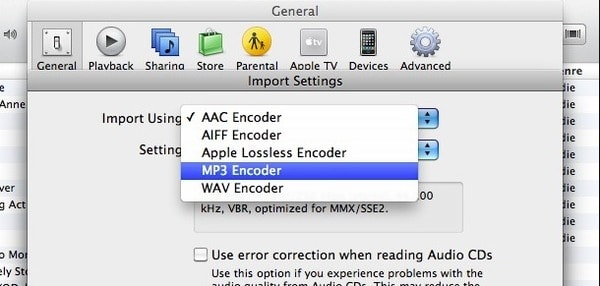
På trods af VLC, ffmpeg og andre freeware til AAC til MP3, kan du også henvende dig til Windows Media Player for at få hjælp. Det er således ikke nødvendigt at installere noget tredjepartsprogram.
Trin 1Find Rip-musikafsnittet
Kør Windows Media Player. Klik på "Organiser" i øverste venstre hjørne. Senere kan du klikke på "Indstillinger" efterfulgt af "Rip musik".
Trin 2Konverter AAC til MP3 på pc
Når du er på siden "Rip musik", skal du klikke på "Skift" for at indstille en destinationsmappe. Senere skal du vælge "MP3" i rullemenuen "Format". Derudover kan du justere lydkvaliteten med en skyder glat. Til sidst skal du vælge "OK" for at begynde at konvertere AAC til MP3 i Windows Media Player.
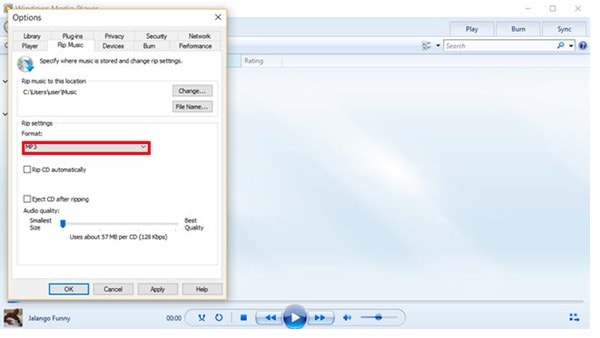
Hvis du kun har et par AAC-lydfiler, der skal konverteres, er det at vælge en online lydkonverter også et godt valg for dig.
Zamzar kan sende den konverterede AAC til MP3-lyd til din e-mail direkte. Du kan også få en kort introduktion om to lydformater i bunden.
Trin 1Klik på "Vælg filer" for at uploade AAC-filen.
Trin 2Vælg "MP3" fra "Konverter filer til" rulleliste.
Trin 3Indtast din e-mail-adresse i det tomme.
Trin 4Klik på "Konverter" for at konvertere AAC til MP3 online.
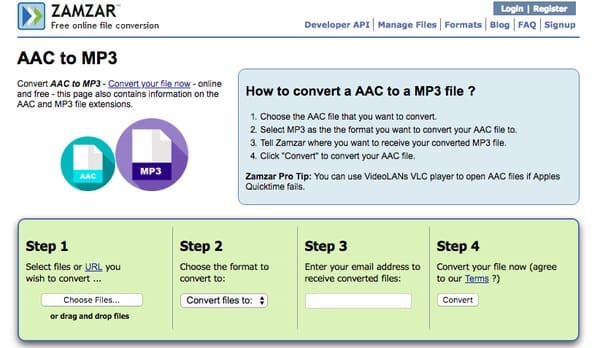
Convert.Files giver også brugere mulighed for at konvertere AAC til MP3 gratis online. Og du kan indstille til at sende et downloadlink til din e-mail, når processen er afsluttet.
Trin 1Vælg "Gennemse" for at tilføje en AAC-sang fra din computer.
Trin 2Vælg "MP3" fra kategorien "Outputformat".
Trin 3Klik på "Konverter" for at konvertere AAC-fil til MP3 online.
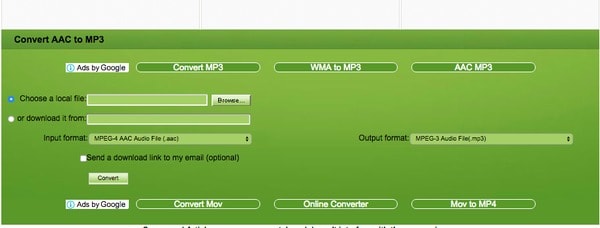
En af de indbyggede bærbare MP3-afspillere er mobiltelefonen som Android, iPhone osv. Så er der nogen måde at konvertere AAC til MP3 på Android eller iPhone direkte?
Selvfølgelig ja.
Der er forskellige gratis AAC til MP3-konverter APK'er eller applikationer fra Google Play eller App Store.
Hvad du skal gøre er at søge i appen og installere den.
De fleste af dem fungerer på samme måde, og her tager vi Aac til Mp3-konverter, som et eksempel for at vise dig, hvordan du ændrer AAC til MP3-format på en Android-telefon.
Trin 1 Kør denne app på din Android-telefon. Tap Vælg AAC-fil på denne telefon, og naviger i AAC-filen, du vil ændre til MP3.
Du kan ændre standardindstillingerne for den outputkonverterede MP3-fil til bitrate, sample rate og lydkanal
Trin 2 Hit Konverter til MP3, angiv derefter outputfilnavnet og indstil destinationen til lagring af MP3-filer.
Derefter begynder det automatisk at konvertere AAC til MP3. Når konverteringsprocessen er færdig, kan du afspille MP3-filer på din Android-telefon direkte.
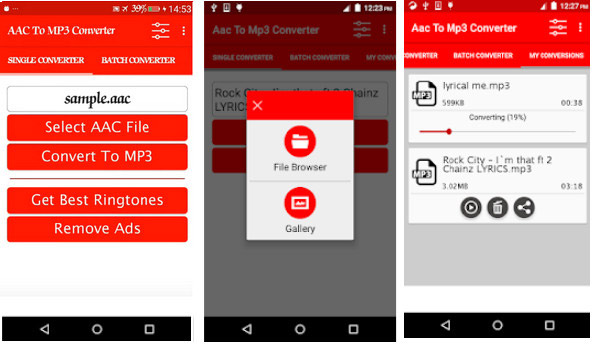
Beskyttede AAC-filer var standardfiltypen for sange købt fra iTunes Store. De beskyttede AAC-filer bruges på de enheder, der er godkendt med det Apple-id, der blev brugt til at købe sangen.
Det er almindeligvis ulovligt at konvertere den beskyttede AAC til MP3.
Konvertering af en sang fra AAC til MP3 kan resultere i et tab af lydkvalitet for den konverterede fil.
Selvom begge dele er det tabte komprimeringsformat, tilbyder AAC bedre kvalitet end MP3 på samme bitrate. De fleste mennesker bemærker ikke denne komprimering.
For at ændre AAC til MP3 uden kvalitetstab kan du bruge Aiseesoft Video Converter Ultimate til at justere lydbithastigheden.
Trinene til at bruge VLC til at transkode AAC til MP3 er let, du skal bare importere MP3-filerne til muligheden for Konverter / Gem under Media, og klik derefter på Konverter. Vælg MP3 fra profil, og klik til sidst på Start for at konvertere AAC til MP3 i VLC.
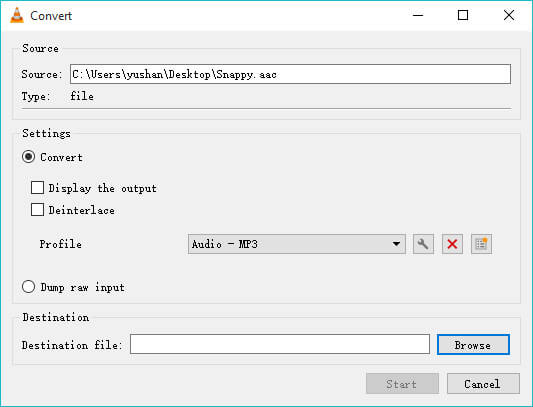
Konklusion
Denne side deler 6 måder at konvertere AAC til MP3 på Mac, Windows, online og Android-telefon. Det er let at skifte AAC til MP3, men du skal bemærke, at der er et let kvalitetstab efter konverteringen. For ikke at undgå kvalitetstab, skal du ikke glemme at justere bitrate for output MP3-filen ved hjælp af Aiseesoft Video Converter Ultimate.
Har du nogen idé om at konvertere AAC til MP3? Eller har du en særlig oplevelse med at skifte AAC til MP3?
Tøv ikke med at dele det med os.